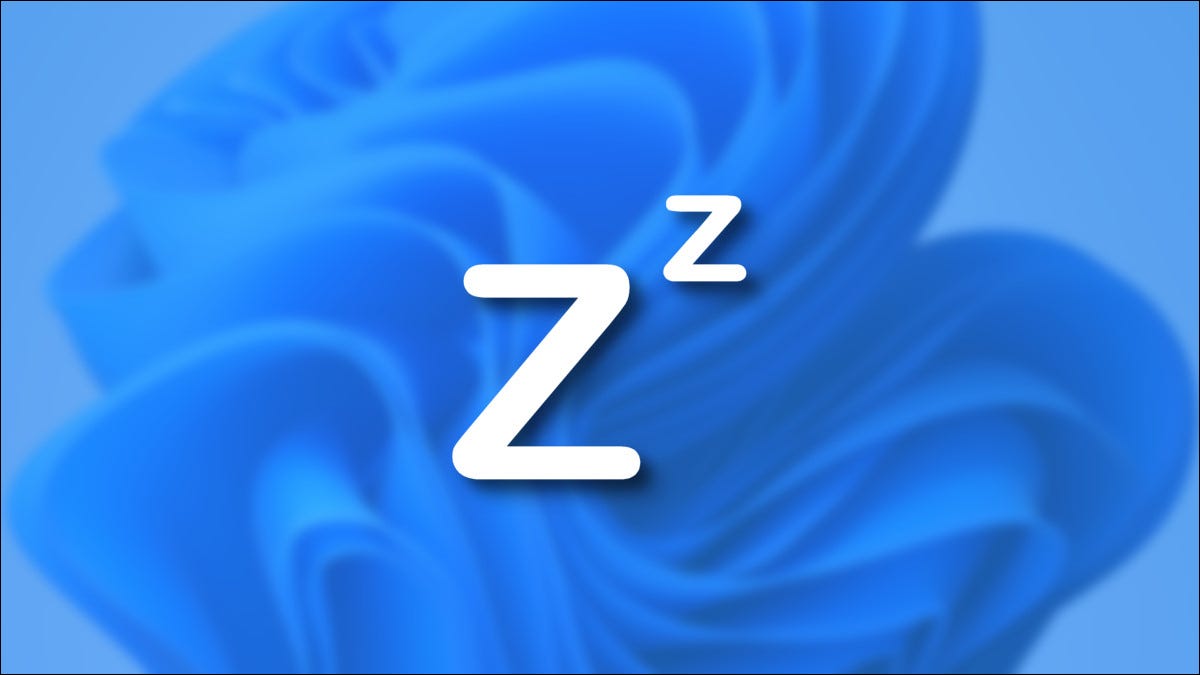
在不使用Windows PC 时将其置于睡眠状态是个好主意。在 Windows 10 或 11 中有很多方法可以做到这一点,但我们将向您展示一些适用于这两个版本的 Windows 的最快休眠方法。
使用专用键或按钮
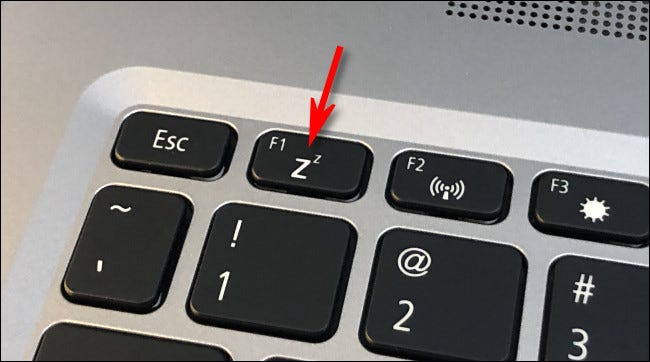
使用键盘序列或快捷键
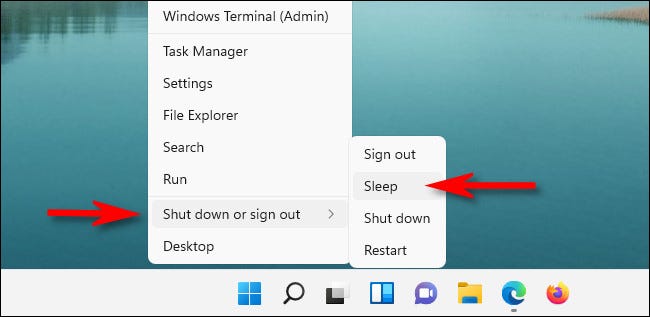
如果您的 PC 或键盘没有专用的睡眠按钮(例如,某些台式 PC 没有),一位名叫 John G. 的读者提醒我们,您可以使用快速键盘序列对您的 PC 说“熄灯” .
为此,首先按键盘上的 Windows+X(打开高级用户菜单)。然后按“U”,然后按“S”。您的 PC 将立即进入睡眠状态。所以只要记住这一点:Win+X、U、S。
或者,您可以使用 Microsoft PowerToys将睡眠功能映射到键盘上您不经常使用的键(例如Scroll Lock)。为此,请下载 PowerToys,打开键盘管理器,然后将一个键映射到“睡眠”。当你按下它时,你的电脑会立即打盹。
合上你的盖子

正文完







